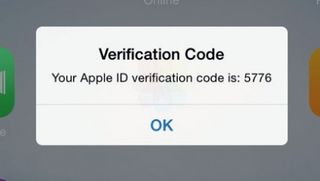
iCloud 키체인 사용
비밀번호, 은행 카드 번호, 이메일 계정 설정… 많은 사람들이 기억하기 쉬운 단일 암호를 선택하여 웹메일에서 상점, 온라인 뱅킹에 이르기까지 모든 서비스에서 사용하는 것은 놀라운 일이 아닙니다.
그렇게 하면 우리의 삶이 더 쉬워질 수 있지만 확실히 안전하지는 않습니다. 이러한 시스템 중 하나라도 위반하면 로그인한 모든 사이트와 Mac이 잠재적으로 취약해지기 때문입니다.
다행히 iCloud 키체인이 도움이 될 수 있습니다. OS X 및 iOS에 내장된 이 기능은 각 Apple 장치 간에 계정 자격 증명을 동기화하므로 사용하는 모든 웹 사이트에 고유한 모호하고 덜 기억하기 쉬운 암호를 설정한 다음 암호를 기억할 필요가 없습니다. 당신 자신.
Safari는 사용자를 대신하여 세부 정보를 입력할 수도 있습니다. iCloud 키체인은 은행 카드 세부 정보와 이메일 계정 및 Wi-Fi 네트워크에 대한 자격 증명도 저장할 수 있으므로 모든 기기에서도 사용할 수 있습니다. 이 기능을 켜면 이미 Mac 또는 iOS 기기에 저장한 세부 정보가 iCloud로 자동 이동되며 새로 추가하거나 수정한 사항은 시간이 지남에 따라 온라인 키체인에 추가됩니다.
모두 동기화
귀하의 세부 정보는 장치 간 이동 중에 Apple의 데이터 센터를 통과하기 전에 암호화되므로 전송 중에 가로채더라도 크랙할 수 없습니다. 어떻게 그렇게 확신할 수 있습니까?
Apple은 보안 통신(256비트 AES 암호화라고 함)을 위해 미국 정부에서 사용하는 것과 동일한 암호의 가장 강력한 변종을 선택하고 숫자가 아닌 가상의 점을 기반으로 복잡한 대수를 사용하여 전송 중인 데이터를 추가로 스크램블하기 때문입니다. 무한한 공간에 그려진 이론적 형태 – 타원 곡선 – 에 위치!
최종 보호 수준으로 iCloud는 동기화된 키체인을 사용자가 명시적으로 키체인의 콘텐츠에 접근하도록 승인한 Apple 기기(소위 신뢰할 수 있는 기기)와 공유하며 은행 카드 뒷면의 보안 코드는 저장하지 않습니다. , 승인되지 않은 구매를 하는 사람에 대한 방화벽을 효과적으로 구축합니다.
iCloud 키체인을 설정한 후에는 암호, 신뢰할 수 있는 장비 및 iCloud 계정의 복구 키와 같은 세 가지 필수 요소를 안전하게 유지한다면 거의 잊어버릴 수 있습니다.
이 중 후자는 2단계 인증을 설정한 후 계정 암호를 잊어버린 경우 계정 암호를 재설정하는 데 사용됩니다. 이 단계에서 Apple은 Apple ID 웹 사이트 에서 입력해야 하는 암호를 iPhone으로 보내 암호를 가지고 있음을 증명합니다 . 특정 신뢰할 수 있는 장치.
시스템의 이 세 부분 중 두 부분을 한 번에 잃으면 귀하의 계정이 영구적으로 잠길 것입니다! 암호와 복구 키를 기억할 수 없는 경우 보호해야 하는 중요한 법적 문서, 여권 등과 함께 내화 금고에 보관하는 것이 좋습니다.
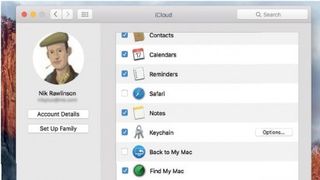
1. iCloud 키체인을 켭니다.
OS X에서 Mac 초기 설정 중에 iCloud 키체인을 설정할 것인지 묻습니다. 아니오라고 대답한 경우 시스템 환경설정에서 iCloud 패널을 열고 키체인을 선택하십시오.
프롬프트가 표시되면 Apple ID의 비밀번호를 입력하십시오.
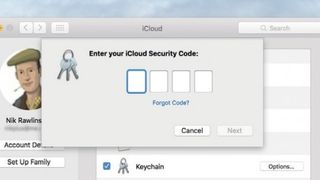
2. 보안 코드 추가
다른 기기가 iCloud 키체인의 정보에 접근할 수 있도록 인증하는 데 사용되는 보안 코드를 설정하라는 메시지가 표시됩니다.
너무 많이 잘못 입력하면 Apple 서버에서 키체인이 지워지므로 주의하세요!
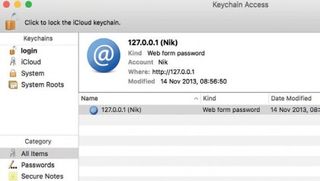
3. 데이터는 어디에 있습니까?
기존 데이터(사이트 계정, Wi-Fi 네트워크 및 인터넷 계정)가 iCloud에 복사되고 거기에서 동일한 iCloud 계정을 사용하는 다른 장비로 복사됩니다.
키체인 접근 앱이나 Safari 환경설정의 비밀번호에서 관리하세요.
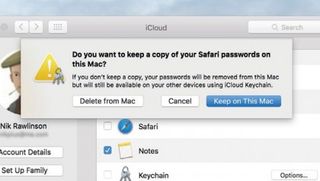
4. 키체인을 로컬에 유지
보안 코드를 설정하지 않도록 선택하면 키체인에 추가한 데이터가 기기에 저장되고 다른 기기에서 업데이트되지만 iCloud에는 저장되지 않습니다.
이렇게 하면 Apple이 키체인의 내용을 복구하는 데 도움이 되지 않습니다.
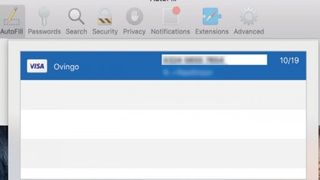
5. 은행 카드 정보 추가
Safari는 신용 카드 및 직불 카드 번호를 온라인 양식에 입력할 때 저장하도록 제안합니다. 그런 다음 iCloud 키체인에도 저장됩니다.
다른 사람을 추가하려면 Safari의 환경 설정을 열고 자동 완성을 클릭한 다음 신용 카드 옆의 편집을 클릭하고 추가를 클릭하십시오.
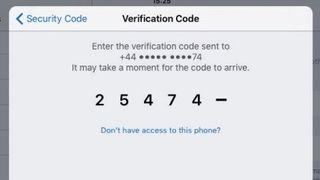
6. iOS에서 키체인 설정
설정 > iCloud > 키체인으로 이동하고 스위치를 탭하여 켭니다. 메시지가 표시되면 Apple ID 암호를 입력한 다음 다른 기기(즉, 인증된 Mac)에서 인증하도록 선택하거나 보안 코드로 승인을 탭합니다.
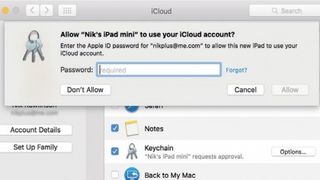
7. 새 장치 허용
다른 기기에서 인증하기로 선택한 경우 이미 인증한 기기에 알림이 표시됩니다. 하나를 클릭하거나 탭하세요.
그런 다음 계속을 클릭하고 Apple ID의 암호를 입력하여 키체인에 대한 iOS 장치 액세스 권한을 부여합니다.
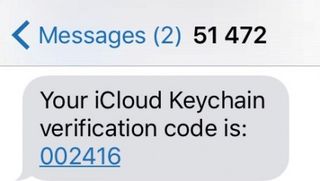
8. 보안 코드 유지
보안 코드를 사용하기로 선택한 경우 Apple 기록에 있는 전화번호를 확인한 다음 6자리 코드가 포함된 문자 메시지를 찾습니다.
프로세스를 완료하려면 iOS 장치의 대화 상자에 이 코드를 입력하십시오.
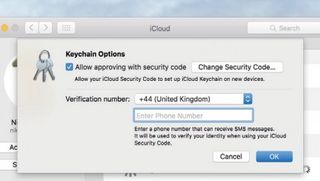
9. 키체인 제거
iCloud에서 키체인 데이터를 지우려면 시스템 환경설정의 iCloud 패널로 이동하고 키체인 옆에 있는 옵션을 클릭한 다음 '보안 코드로 승인 허용' 옆의 상자를 선택 취소하십시오.
마지막으로 각 기기에서 iCloud 키체인을 끕니다.
- 이 기사를 즐겼습니까? MacFormat 내에서 Apple 장치를 최대한 활용하는 방법에 대한 더 많은 자습서, 가이드 및 팁을 얻으십시오. 지금 당사 샘플러의 독점 제안을 활용하십시오.